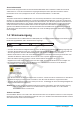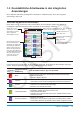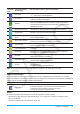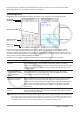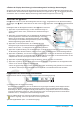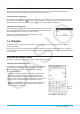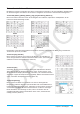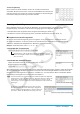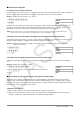User Manual
Kapitel 1: Grundlagen 14
Tippen Sie
auf dieses
Ikon:
zum Starten dieser
Anwendung:
zum Durchführen dieses Typs von Operation:
3D-Grafik
• Zeichnen einer 3-dimensionalen Grafik einer Gleichung der Form
z =
f (x, y) oder einer Parametergleichung
Geometrie
• Zeichnen von geometrischen Figuren
• Aufbauen von Animationsfiguren
Bildplot
• Plotten von Punkten (die Koordinaten repräsentieren) auf einem
Foto, einer Abbildung oder einer anderen Grafik und Ausführen
verschiedener Analysearten basierend auf den geplotteten Daten
(Koordinatenwerten)
Interaktive
Differentialrechnung
• Weitere Informationen zu den Differentialkoeffizienten und/oder
Derivatformeln, die die Grundlage der Differenzierung bilden
Kegelschnitt • Zeichnen einer Grafik eines Kegelschnittes
Differenzialgleichungs-
grafik
• Zeichnen von Vektorfeldern und Lösungskurven für die Arbeit mit
Differentialgleichungen
Numerische Lösung
• Ermitteln des Wertes einer Variablen in einer Gleichung, ohne die
Gleichung zu transformieren oder zu vereinfachen
Zahlenfolgen
• Ausführen von Berechnungen mit Zahlenfolgen
• Untersuchungen mit Rekursionsformeln
Finanzmathematik
• Berechnen von Kapitalzins, Zinseszins und anderen finanziellen
Aufgaben
Programm
• Eingeben eines Programms oder Ausführen eines Programms
• Erstellen einer anwenderdefinierten Funktion
E-CON3
• Steuern des optional erhältlichen Datenloggers (siehe gesonderte
Bedienungsanleitung für E-CON3.)
Kommunikation
• Austauschen von Daten mit einem anderen ClassPad, einem
Computer oder einem anderen Gerät
System
• Verwalten des ClassPad-Speichers (Hauptspeicher, eActivity-Bereich,
Speicherbereich)
• Konfigurieren von Systemeinstellungen
Tipp: Sie können das Main-Menü auch öffnen, indem Sie auf das Ikon M auf der Ikon-Leiste tippen.
Add-In-Anwendungen
Sie können Add-In-Anwendungen (als c2a-Dateien) von der CASIO-Website herunterladen, sie auf Ihrem
ClassPad installieren und sie auf die gleiche Weise wie integrierte Anwendungen verwenden. Die nachfolgende
Tabelle zeigt die zur Zeit verfügbaren Add-In-Anwendungen.
Ikon Anwendung Beschreibung
Physium
• Suchen von Elementen und Anzeige der Ordnungszahl, des
chemischen Symbols, des atomaren Gewichts und anderer
Informationen des Periodensystems der Elemente
• Anzeige verschiedener Naturkonstanten
Hinweis
Sie können alle Add-In-Anwendungen mit einem der folgenden Verfahren löschen.
• Zurücksetzen - Massenspeicher oder Zurücksetzen - Alle („Listenweises Löschen bestimmter Daten
(Reset)“, Seite 303)
• Initialisieren („Initialisieren des ClassPad“, Seite 303)